win10怎么彻底删除ENG输入法?win10删除英文输入法的教程
win10怎么彻底删除ENG输入法?中文用户在安装有中文输入法的前提下,可以将win10默认的ENG输入法给删除掉,这样就只留下一个输入法,使用的时候就不用快捷键切换输入法啦,今天给朋友们带来win10彻底删除英文输入法的教程。
win10删除英文输入法的教程
1、点击左下角任务栏中的“开始”,选择选项列表中的“设置”。
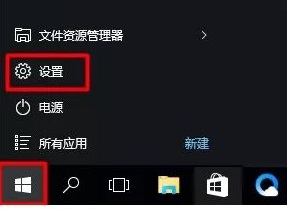
2、进入到新的界面后,点击其中的“时间和语言”选项。
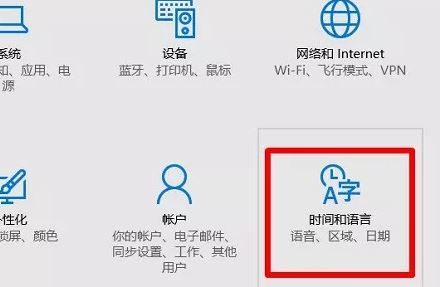
3、接着点击左侧栏中的“区域和语言”选项,再点击右侧“语言”中的“English”,然后点击“删除”按钮即可。
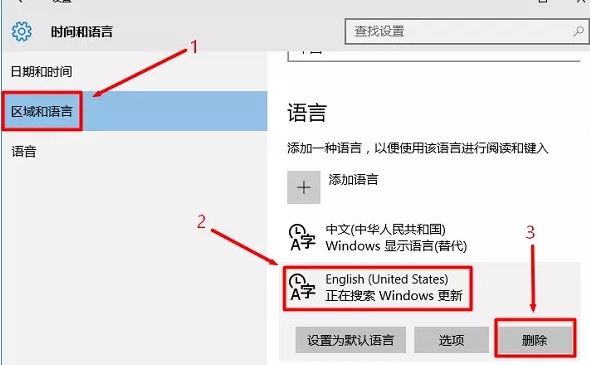
只留一个中文输入法,想要输入英文的时候只需按键盘上的Shift键就能切到英文模式,再按一次恢复中文模式。
相关文章
- Win10桌面不断刷新闪屏无法操作怎么办?
- Win10休眠久了自动关闭程序怎么解决?
- win10蓝屏错误dpc watchdog怎么办?win10蓝屏提示dpc watchdog解决方法
- win10局域网设置在哪里?win10局域网设置位置解析
- win10怎么设置默认输入法为英文输入?
- win10如何重置tcp/ip协议?windows10重置tcp/ip协议栈的方法
- Win10文件夹搜索栏用不了怎么办?Win10文件夹搜索栏用不了问题解析
- Win10输入法图标丢失后怎么找回?Win10输入法图标丢失后找回的方法
- 解决游戏提示需要新应用打开此ms-gamingoverlay的问题
- win10应用商店提示错误代码0x80D02017怎么解决?
- win10如何提升扬声器音质?win10扬声器提升音质操作方法
- Win10怎么设置显示其它地区时钟?Win10设置显示其它地区时钟的方法
- Win10怎么清除设备搜索历史记录?
- win10去快捷方式箭头导致任务栏图标打不开怎么办?
- 电脑不能改microsoft账户登录无法设置人脸怎么办?
- win10输入法图标不见了怎么办?win10输入法图标找回方法
